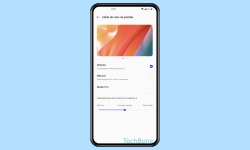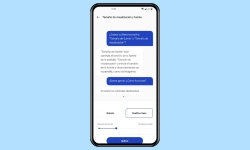OnePlus - Usar y Configurar el Modo Oscuro
A continuación explicamos cómo mostrar la pantalla en un diseño o tema oscuro.
Escrito por Denny Krull · Última actualización el
¿Mostrar la pantalla en diseño oscuro? Los dispositivos OnePlus ofrecen el modo oscuro, en el que todos los elementos de la pantalla se muestran en tonos negros y grises oscuros. Aquí mostramos cómo activar el modo oscuro o incluso crear una programación para activarlo automáticamente.
El modo oscuro en el móvil OnePlus muestra toda la interfaz de usuario en negro con contrastes grises oscuros. Esto incluye todos los menús, ajustes, diseños o ventanas emergentes, por lo que el modo también se conoce como tema oscuro o Dark Mode. Tras activarlo, el texto negro sobre fondo claro se convierte en texto blanco sobre fondo negro/oscuro, lo que es similar a la inversión de colores. La visualización en un diseño oscuro facilita la lectura en la pantalla y también ahorra batería.
Además de la activación o desactivación manual, el modo oscuro también puede activarse o desactivarse automáticamente si se ha establecido un horario. Para ello, el usuario puede especificar si el modo oscuro debe activarse automáticamente de la puesta hasta la salida del sol o a una hora de inicio y fin definida por el usuario.
Activar/Desactivar
El modo oscuro se puede activar o desactivar en los ajustes de pantalla o en los ajustes rápidos de la barra de estado.
Tras activar el tema o diseño oscuro, los ajustes de visualización ofrecen las siguientes opciones adicionales que se pueden configurar individualmente:
- Estilo: Intensidad de la coloración negra del fondo
- Contraste adaptativo: ajustar automáticamente la intensidad del color a las condiciones de luz
- Ajustar los fondos de pantalla a Modo oscuro: atenúa ligeramente la imagen de fondo conservando los colores
- Ajustar los iconos a Modo oscuro: mostrar los iconos en tema oscuro
- Modo oscuro para aplicaciones de terceros: aplicar el tema oscuro a aplicaciones que no traen propio modo oscuro
Programar Horario
Para activar o desactivar automáticamente el Modo Oscuro en el móvil OnePlus, el usuario puede establecer una programación, para lo cual están disponibles las siguientes opciones:
- De la puesta a la salida del sol: Activación automática por la noche
- Personalizado: Programar el modo oscuro con horas de inicio y fin individuales
Nota: Independientemente de la activación automática del modo oscuro, éste puede ser activado o desactivado manualmente en cualquier momento.
Preguntas más frecuentes (FAQ)
¿Qué es el Modo Oscuro?
El modo oscuro en el móvil OnePlus convierte todos los elementos y contenidos de la pantalla en negro y gris oscuro para facilitar la lectura y el manejo del dispositivo en entornos oscuros.
¿Cómo activar automáticamente el modo oscuro?
La activación o desactivación automática del modo oscuro se puede establecer en cualquier momento en los ajustes de la pantalla, donde opcionalmente se puede programar un horario definido por el usuario.
¿Por qué la pantalla se pone negra?
Si se cambian sólos los colores y se muestra el contenido de la pantalla en tema oscuro, es por la programación del modo oscuro. El Modo Oscuro se puede activar o desactivar manualmente en los ajustes de pantalla o en los ajustes rápidos en el móvil OnePlus.
¿Cómo poner el tema negro?
Para poner en negro el contenido de la pantalla en el móvil OnePlus, el sistema ofrece el modo oscuro. Si se desea, se puede activar el modo oscuro manualmente o programar un horario.